Heim >Software-Tutorial >Bürosoftware >So lösen Sie quadratische Gleichungen in Excel-Zellen
So lösen Sie quadratische Gleichungen in Excel-Zellen
- WBOYWBOYWBOYWBOYWBOYWBOYWBOYWBOYWBOYWBOYWBOYWBOYWBnach vorne
- 2024-03-29 13:01:051359Durchsuche
PHP-Editor Xiaoxin stellt Ihnen die Methode zum Lösen einer einelementigen quadratischen Gleichung in einer Zelle in Excel vor. In Excel können wir mithilfe von Funktionen und Formeln schnell verschiedene mathematische Probleme berechnen und lösen. Durch die rationelle Nutzung verschiedener Funktionen in Excel können Datenanalysen und Berechnungen effizienter durchgeführt werden, wodurch die Arbeitseffizienz und -genauigkeit verbessert wird. Lassen Sie uns untersuchen, wie Sie die Lösungsmethode der quadratischen Ein-Element-Gleichung in Excel anwenden können, um mehr Komfort und Vorteile für Arbeit und Studium zu erzielen.
1. Geben Sie diese quadratische Gleichung in die Zelle ein.
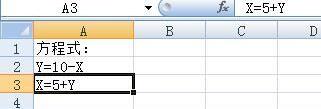
2. Geben Sie die Spaltentitel ein: Y-Wert und X-Wert in den Spalten c und d.
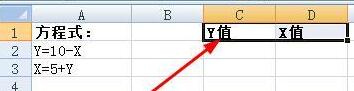
3. Verwenden Sie die erste Formel Y=10-x, um die Formel für Zelle C2 zu erstellen: =10-D2.
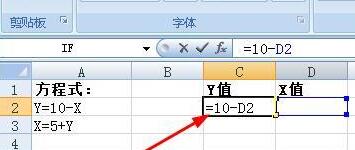
4. Verwenden Sie die zweite Formel, um Zelle D3 zu erstellen: =D2-C2.
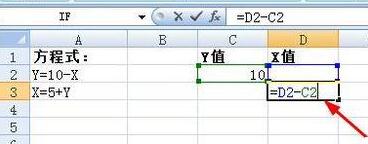
5. Führen Sie in der Menüleiste aus: Daten – Hypothesenanalyse – Einzelvariablenlösung.
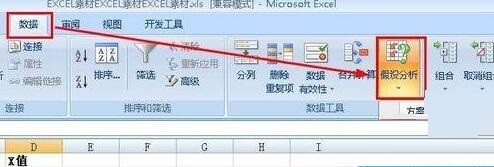
6. Geben Sie im Popup-Dialogfeld die folgenden Parameter ein. Die Quelle jedes Parameters wurde mit einem roten Pfeil markiert. Klicken Sie auf die Schaltfläche OK.
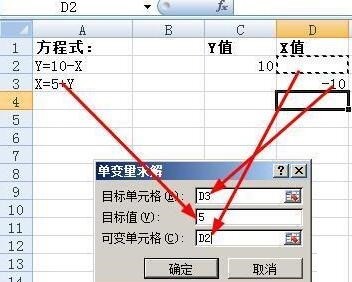
7. Es erscheint ein Eingabeaufforderungsfeld. Klicken Sie auf die Schaltfläche „OK“.
8. Die Zellen C2 und D2 unten sind die Lösungen, die wir erhalten haben.
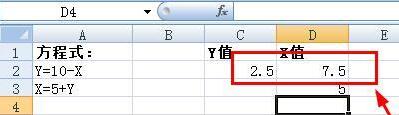
Das obige ist der detaillierte Inhalt vonSo lösen Sie quadratische Gleichungen in Excel-Zellen. Für weitere Informationen folgen Sie bitte anderen verwandten Artikeln auf der PHP chinesischen Website!
In Verbindung stehende Artikel
Mehr sehen- Ausführliche Erklärung zum Öffnen und Lesen von CSV-Dateien
- Schritte und Vorsichtsmaßnahmen zum Öffnen und Verarbeiten von Dateien im CSV-Format
- Methoden und Tipps zum Öffnen von CSV-Dateien: Geeignet für eine Vielzahl von Software
- Eine Kurzanleitung zur CSV-Dateibearbeitung
- Erfahren Sie, wie Sie CSV-Dateien richtig öffnen und verwenden

